Kuidas liituda Minecrafti kohtvõrguga (selgitatud) (09.20.25)
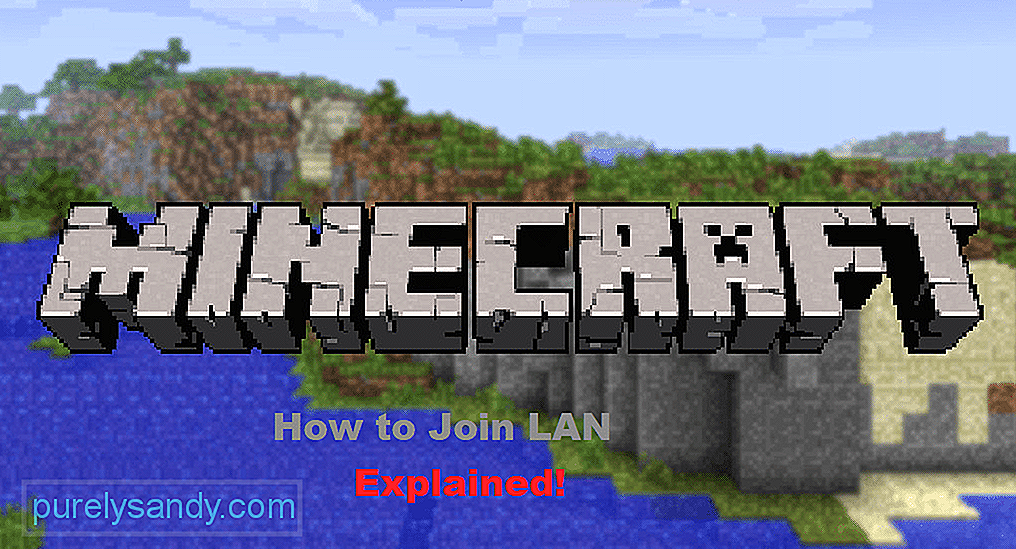 Kuidas liituda LAN Minecraftiga
Kuidas liituda LAN Minecraftiga LAN-serveri seadistamine võimaldab teil mängida kohaliku võrgu kaudu oma lähima sõbraga. Latentsusprobleemid on üsna minimaalsed. Enamik LAN-serveritest on privaatsed ja te ei saa sellega liituda, kui looja ei kasuta pordi edastamise funktsioone. See on lõbus viis koos oma sõpradega maailma luua ja mängijad saavad liituda kohaliku pordi abil.
See protsess võib aga mõne mängija jaoks olla üsna keeruline. Seetõttu arutame, kuidas saaksite Minecraftis LAN-iga liituda, et oma sõpradega mängida.
Populaarsed Minecrafti õppetunnid
Kui olete oma LAN-serveri juba seadistanud ega tea, kuidas saate oma sõbra arvutist sisse logida, lugege see artikkel läbi, et teada saada, kuidas saab seda teha. Minecraftis on LAN-serveriga ühenduse loomiseks vaja kahte asja. Need kaks asja on pordi number ja selle arvutisüsteemi IP, millele LAN-serveri lõite.
Pordi number on viiekohaline kood, mis kuvatakse mängulogides, kui loote LAN-serveri. Täpsemalt, LAN-serveri loomiseks peate käivitama oma Minecrafti mängu ja looma ühe mängijaga maailma. Pärast maailma loomist vajutage põgenemist ja klõpsake nuppu Ava LAN-ile. Pärast seda peate tegema mõned konfiguratsioonid, mis hõlmavad mängurežiimi ja seda, kas petmine on lubatud või mitte.
Kui olete kõik seaded lõpetanud, klõpsake lihtsalt nuppu Alusta LAN-maailma ja märkate oma mänguvestluses sõnumit. Pidage seda kindlasti meeles või kirjutage see kuhugi üles. Kui olete pordinumbri saanud, on järgmine asi, mida vajate, on hosti arvutisüsteemi IP-aadress. IP-aadressi saamiseks akendesse peate lihtsalt minema menüüsse Start ja sisestama võrguseaded.
Avage võrguseaded ja klõpsake omadustel. Sealt saate lihtsalt kerida alla ja leida oma IP-aadressi. Kui kasutate MAC-arvutisüsteemi, klõpsake lihtsalt avaekraani vasakus ülanurgas Apple'i ikooni. Rippmenüüst peate klõpsama süsteemi eelistustel. Järgmisena klõpsake võrgusätetel ja navigeerige täpsemate seadete juurde. Sealt on IP-aadress teile nähtav.
Kui olete hostarvutist hankinud nii IP-aadressi kui ka pordinumbri, peate oma sõbra arvuti käivitama ja Minecrafti käivitama. Mängumenüüs peate klõpsama valikul Mitmikmäng ja märkate allosas mitut valikut. Peate klõpsama otsese ühenduse nupul ja teid suunatakse sisendserveri aadressile. Nüüd peate serveriga liitumiseks ühendama nii IP-aadressi kui ka pordinumbri.
Sisestage lihtsalt arvuti IP ja lisage seejärel koolon, seejärel sisestage pordi numbri 5 numbrit. Näiteks 192.168.22.222:54321 ja seejärel saate LAN-serveriga liituda, klõpsates lihtsalt serveriga liitumise nupul. Teid suunatakse kohtvõrgu serverisse ja saate hakata koos mängu erinevaid aspekte nautima.
Märkate hosti mänguvestluses teadet, et teie sõber on serveriga edukalt liitunud ja võite hakata koos mängima. LAN töötab kõige paremini seal, kus soovite koos sõbraga midagi ehitada ja te ei soovi, et paljud teie serveriga liituksid.
Mängijad satuvad aga mõnikord vigadesse ega saa ühendust LAN-serveriga. Siin on mõned võimalikud parandused, mida saate selle probleemi lahendamiseks järgida. Kõigepealt kontrollige Windowsi tulemüüri seadeid ja veenduge, et Minecraftil oleks lubatud kasutada LAN-porte. Kui see probleemi ei lahenda, soovitame teil oma võrgudraiverid värskendada või uuesti installida ja seaded uuesti konfigureerida.
Mõni konkreetne modifikatsioon võib põhjustada teie mängu selle tõrke tekkimise, seega keelake kindlasti kõik modifikatsioonid enne LAN-serveriga ühenduse loomist. Lõpuks, kui miski ei näi töötavat, võib mängu tervikuna uuesti installimine teie probleemi lahendada ja saate mängida LAN-serveris.
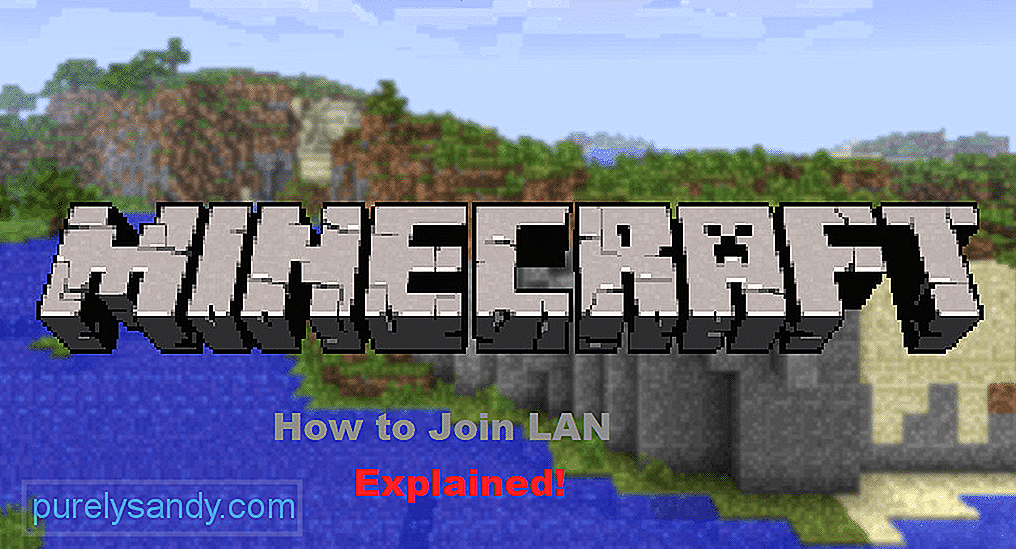
Youtube video: Kuidas liituda Minecrafti kohtvõrguga (selgitatud)
09, 2025

